Ismételt védelem – Azure-ból helyszíni rendszerbe
A helyszíni VMware virtuális gépek vagy fizikai kiszolgálók Azure-ba történő feladatátvétele után a helyszíni helyre való visszavétel első lépése a feladatátvétel során létrehozott Azure-beli virtuális gépek ismételt védelme. Ez a cikk bemutatja, hogyan teheti ezt meg.
Mielőtt elkezdené
- A cikkben ismertetett lépéseket követve felkészülhet az újravédésre és a feladat-visszavételre, beleértve a folyamatkiszolgáló azure-beli beállítását és a helyszíni fő célkiszolgálót, valamint a helyek közötti VPN vagy az ExpressRoute privát társviszony-létesítés konfigurálását a feladat-visszavételhez.
- Győződjön meg arról, hogy a helyszíni konfigurációs kiszolgáló fut és csatlakozik az Azure-hoz. Az Azure-ba való feladatátvétel során előfordulhat, hogy a helyszíni hely nem érhető el, és előfordulhat, hogy a konfigurációs kiszolgáló nem érhető el vagy leáll. A feladat-visszavétel során a virtuális gépnek léteznie kell a konfigurációs kiszolgáló adatbázisában. Ellenkező esetben a feladat-visszavétel sikertelen.
- A helyszíni fő célkiszolgálón lévő pillanatképek törlése. Az újravédelem nem működik, ha vannak pillanatképek. A virtuális gépen lévő pillanatképek automatikusan egyesülnek egy újravédelmi feladat során.
- Ha a több virtuális gép konzisztenciája érdekében replikációs csoportba gyűjtött virtuális gépeket véd újra, győződjön meg arról, hogy mindegyik operációs rendszer (Windows vagy Linux) ugyanazzal az operációs rendszerrel rendelkezik, és győződjön meg arról, hogy a központi célkiszolgáló azonos típusú operációs rendszerrel rendelkezik. A replikációs csoport összes virtuális gépének ugyanazt a fő célkiszolgálót kell használnia.
- Nyissa meg a feladat-visszavételhez szükséges portokat .
- Győződjön meg arról, hogy a vCenter-kiszolgáló csatlakoztatva van a feladat-visszavétel előtt. Ellenkező esetben a lemezek leválasztása és a virtuális géphez való visszacsatolása meghiúsul.
- Ha egy vCenter-kiszolgáló kezeli azokat a virtuális gépeket, amelyekre vissza fog menni, győződjön meg arról, hogy rendelkezik a szükséges engedélyekkel. Ha írásvédett felhasználói vCenter-felderítést végez, és védi a virtuális gépeket, a védelem sikeres lesz, és a feladatátvétel is működik. Az újravédelem során azonban a feladatátvétel meghiúsul, mert az adattárak nem felderíthetők, és nem jelennek meg az újravédelem során. A probléma megoldásához frissítse a vCenter hitelesítő adatait egy megfelelő fiókkal/engedélyekkel, majd próbálkozzon újra a feladattal.
- Ha sablont használt a virtuális gépek létrehozásához, győződjön meg arról, hogy minden virtuális gép saját UUID azonosítóval rendelkezik a lemezekhez. Ha a helyszíni virtuális gép UUID-azonosítója ütközik a fő célkiszolgáló UUID azonosítójával, mert mindkettő ugyanabból a sablonból lett létrehozva, az újravédés meghiúsul. Üzembe helyezés másik sablonból.
- Ha egy másik vCenter-kiszolgálóra próbál visszakerülni, győződjön meg arról, hogy az új vCenter-kiszolgáló és a fő célkiszolgáló felderítve van. Általában ha nem az adattárak nem érhetők el, vagy nem láthatók az Újravédelem funkcióban.
- Ellenőrizze a következő forgatókönyveket, amelyekben nem tud feladat-visszavételt végrehajtani:
- Ha az ESXi 5.5 ingyenes kiadását vagy a vSphere 6 Hypervisor ingyenes kiadását használja. Frissítsen másik verzióra.
- Ha Windows Server 2008 R2 SP1 fizikai kiszolgálóval rendelkezik.
- A VMware virtuális gépek nem tudnak visszakerülni a Hyper-V-be.
- Áttelepített virtuális gépek.
- Egy másik erőforráscsoportba áthelyezett virtuális gép.
- Törölt replika Azure-beli virtuális gép.
- Nem védett replika Azure-beli virtuális gép (replikálás a helyszíni helyre).
- Tekintse át a használható feladat-visszavételi típusokat – az eredeti hely helyreállítását és a másodlagos hely helyreállítását.
Újravédés engedélyezése
Engedélyezze a replikációt. Adott virtuális gépek vagy helyreállítási terv ismételt védelmére is lehetősége van:
- Helyreállítási terv ismételt védelme esetén minden védett géphez meg kell adnia az értékeket.
- Ha a virtuális gépek több virtuális gép konzisztenciájának replikációs csoportjához tartoznak, csak helyreállítási terv használatával védhetők újra. A replikációs csoportban lévő virtuális gépeknek ugyanazt a fő célkiszolgálót kell használniuk
Feljegyzés
Az Azure-ból erstwhile-forrásba küldött adatok mennyisége az újravédelem során 0 bájt és az összes védett gép lemezméretének összege között lehet, és nem számítható ki.
Előkészületek
- Miután egy virtuális gép elindul az Azure-ban a feladatátvétel után, az ügynöknek egy ideig (akár 15 percig) vissza kell regisztrálnia a konfigurációs kiszolgálóra. Ez idő alatt nem tudja újra védeni az ügynököt, és hibaüzenet jelzi, hogy az ügynök nincs telepítve. Ha ez történik, várjon néhány percet, majd védje újra.
- Ha vissza szeretné küldeni az Azure-beli virtuális gépet egy meglévő helyszíni virtuális gépre, csatlakoztassa a helyszíni virtuálisgép-adattárakat olvasási/írási hozzáféréssel a fő célkiszolgáló ESXi-gazdagépére.
- Ha egy másik helyre szeretne visszatérni, például ha a helyszíni virtuális gép nem létezik, válassza ki a fő célkiszolgálóhoz konfigurált adatmegőrzési meghajtót és adattárat. A helyszíni helyre való visszavételkor a feladat-visszavételi védelmi tervben szereplő VMware virtuális gépek ugyanazt az adattárat használják, mint a fő célkiszolgáló. Ezután létrejön egy új virtuális gép a vCenterben.
Feljegyzés
Erősen ajánlott, hogy a mobilitási szolgáltatási ügynök ne legyen eltávolítva a feladatátvevő gépről (amely az Azure-ban fut). Az ismételt védelmi vagy feladat-visszavételi műveletek végrehajtása ezt követően nem lehetséges.
Engedélyezze az újravédést az alábbiak szerint:
Válassza a Tároló>replikált elemeit. Kattintson a jobb gombbal a feladatátvételt okozó virtuális gépre, majd válassza az Újravédelem lehetőséget. Vagy a parancsgombok közül válassza ki a gépet, majd válassza az Újravédelem lehetőséget.
Ellenőrizze, hogy ki van-e választva a helyszíni azure-beli védelem iránya.
A MASTER TARGET és a PROCESS SERVER területen válassza ki a helyszíni fő célkiszolgálót és a folyamatkiszolgálót.
A DATA STORE esetében válassza ki azt az adattárat, amelyhez helyre szeretné állítani a lemezeket a helyszínen. Ez a beállítás akkor használatos, ha a helyszíni virtuális gép törlődik, és új lemezeket kell létrehoznia. Ez a beállítás figyelmen kívül lesz hagyva, ha a lemezek már léteznek. Továbbra is meg kell adnia egy értéket.
Válassza ki a megőrzési meghajtót.
A feladat-visszavételi szabályzat automatikusan ki van jelölve.
Kattintson az OK gombra az újbóli védelem megkezdéséhez.
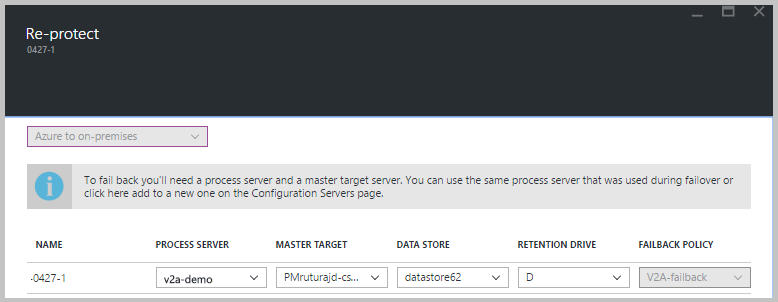
Egy feladat elkezdi replikálni az Azure-beli virtuális gépet a helyszíni helyre. A Feladatok lapon követheti nyomon a folyamat állapotát.
- Ha az újravédés sikeres, a virtuális gép védett állapotba kerül.
- A helyszíni virtuális gép ki van kapcsolva az ismételt védelem alatt. Ez elősegíti az adatok konzisztenciáját a replikáció során.
- Az újravédelem befejezése után ne kapcsolja be a helyszíni virtuális gépet.
Következő lépések
- Ha bármilyen probléma merül fel, tekintse át a hibaelhárítási cikket.
- Az Azure-beli virtuális gépek védelme után futtathat egy feladat-visszavételt. A feladat-visszavétel leállítja az Azure-beli virtuális gépet, és elindítja a helyszíni virtuális gépet. Várjon némi állásidőt az alkalmazás számára, és ennek megfelelően válasszon ki egy feladat-visszavételi időt.